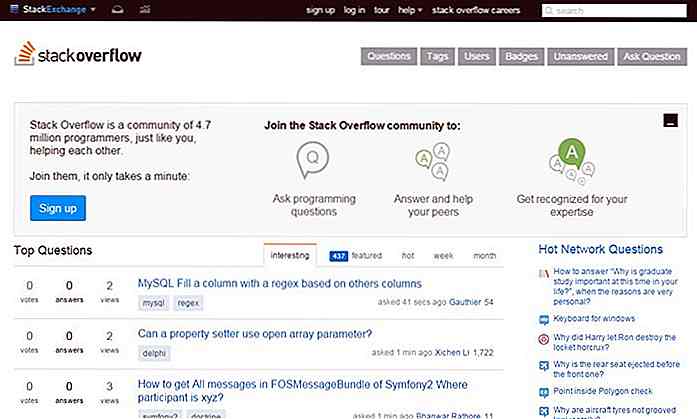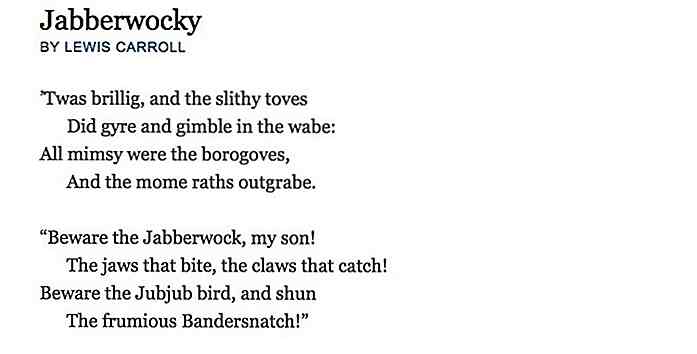es.hideout-lastation.com
es.hideout-lastation.com
5 herramientas de grabación de pantalla gratis para macOS
Si dedica mucho tiempo a la realización de tutoriales, puede ser un poco frustrante cuando tiene dificultades para transmitir su opinión a su audiencia. Después de todo, ciertas cosas simplemente no pueden explicarse a través de imágenes y texto . A veces, lo que necesita es registrar la secuencia de acciones en un video, para que cualquiera pueda ver y escuchar los pasos en su tutorial para comprender mejor el proceso.
Hoy compartimos contigo una lista de las 5 mejores herramientas de grabación de pantalla para Mac que puedes usar gratis. Hará que el proceso de creación de lecciones, tutoriales, revisiones de productos e incluso presentaciones sea mucho más fácil. Si está buscando un software de grabación de pantalla gratuito para Windows, consulte esta publicación aquí.
Lea también:
- 30 mejores herramientas y plugins gratuitos para captura de pantalla
- Las formas más rápidas de tomar capturas de pantalla en Windows 10
- Atajos de teclado de captura de pantalla para Windows y macOS
- 9 aplicaciones de grabación de pantalla Android
- 5 mejores aplicaciones de grabación de pantalla para Windows
- Cómo - Cambiar el formato de archivo sreenshot de macOS
- Cómo - Incluir el puntero del mouse en la captura de pantalla
1. Jing
Jing es una herramienta de captura de pantalla que le permite capturar imágenes, pero también tiene capacidades de grabación de video . Para comenzar a grabar, simplemente use la herramienta de captura y arrástrela al área que desea grabar. Una vez que haya seleccionado su área, puede comenzar a grabar.
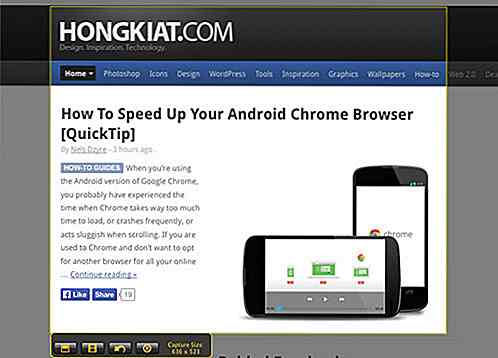
Jing incluye la opción de usar el micrófono durante la grabación, para que puedas narrar tus pasos si es necesario. Es la herramienta perfecta para crear videos tutoriales de hasta 5 minutos . Si bien puede grabar su voz, lamentablemente no puede grabar su sistema de sonido porque no está diseñado para capturar el audio del sistema.
2. Quick Time Player
Si has estado usando Mac por un tiempo, probablemente sabrás que Quick Time Player es el reproductor de video predeterminado de Mac. Pero, ¿sabías que podrías usar Quick Time Player para grabar la pantalla también? Así es, y es tan fácil como abrir el reproductor e ir a Archivo > Nueva grabación de pantalla .
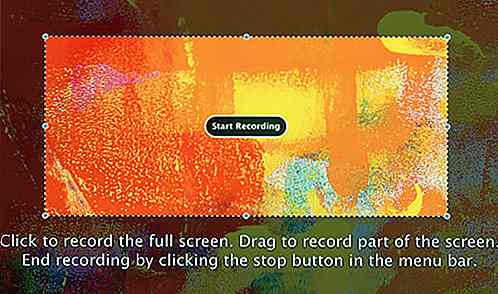
Puede elegir grabar toda la pantalla o simplemente arrastrar el mouse para seleccionar y grabar un área determinada. Lo mejor de todo es que el límite de grabación solo está limitado por el espacio disponible en su disco duro.
3. Grabadora de pantalla Robot Lite
Esta es una aplicación simple que puedes obtener de la App Store de Apple. Tal como cabría esperar, le permite seleccionar cualquier parte de la pantalla para que se grabe . La grabación de video solo dura 200 segundos en la versión lite de esta aplicación.
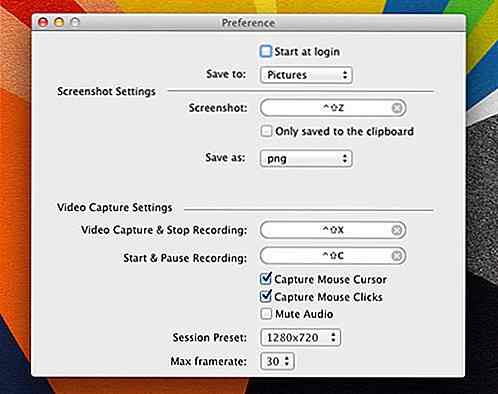
Lo bueno de esta aplicación es que su video no recibirá marca de agua . Además de eso, también puede habilitar la función de clic del mouse para que pueda detectar cada clic del mouse que ocurra y tenerlos incluidos en la grabación.
4. Grabador de pantalla Apowersoft
Este software te brinda la posibilidad de grabar una pantalla que puede grabar tanto la entrada de tu micro como el sonido de tu sistema . Simplemente haciendo clic en el botón de grabación, puede elegir grabar en pantalla completa, una región específica o solo utilizando su cámara web . Aunque las grabaciones están limitadas a solo 3 minutos por video, incluida la marca de agua, tienen muchas otras características para justificar estas limitaciones.
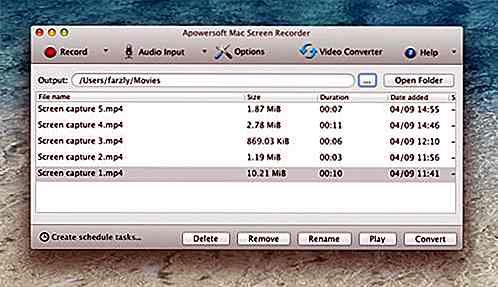
Puede convertir sus videos en AVI, MKV, WMV, ASF, 3GP, FLV, SWF o HTML5 directamente utilizando la función de conversión de software. Además, también puede crear un cronograma de tareas para activar automáticamente la grabación en el día y la hora que elija.
5. Monosnap
Monosnap es una aplicación de captura de pantalla que está a la par (o probablemente incluso mejor) que Droplr, una vez libre . Decimos mejor porque, a diferencia de Droplr, Monosnap es gratuito e incluye funciones como la edición de imágenes incorporada, la opción de subir sus archivos a su propio servidor y finalmente la grabación en pantalla.
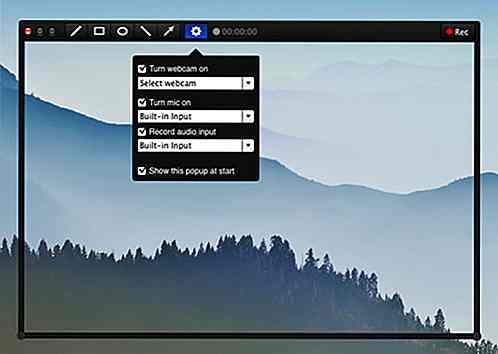
También viene con la opción de encender tu cámara web, el micrófono y el sistema de audio todo al mismo tiempo antes de comenzar a grabar. Si está conectado a su cuenta de Monosnap, una vez que termine de grabar, puede cargar y compartir el enlace de inmediato con sus amigos para que puedan transmitirlo o descargarlo.
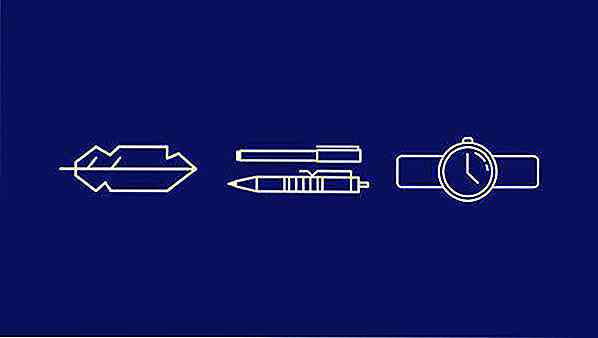
10 alternativas ligeras para Bootstrap y Fundación
Elegir el marco adecuado que sea el ajuste perfecto para sus proyectos podría ser un poco abrumador: hay mucho para elegir. Tal vez, desee ir con opciones populares como Bootstrap o Foundation, pero si su sitio web va a ser bastante simple, no necesitará la mayoría de los componentes básicos y materiales incluidos en el paquete predeterminado.La
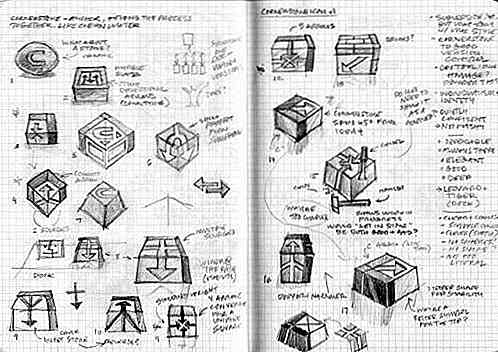
Ventajas de la pluma y el papel antes de diseñar en la computadora
Cuéntame, ¿cuándo fue la última vez que escribiste usando lápiz y papel? No es sorprendente saber que rara vez los usa, ya que estamos entrando en la era digital cuando las tecnologías como la computadora portátil y la tableta florecen en todo el mundo. Sin embargo, el hecho crucial aquí es que usar lápiz y papel es definitivamente más eficiente que usar una computadora cuando se trata de dibujar, escribir, diseñar, cualquier actividad que involucre una lluvia de ideas .Es seguro
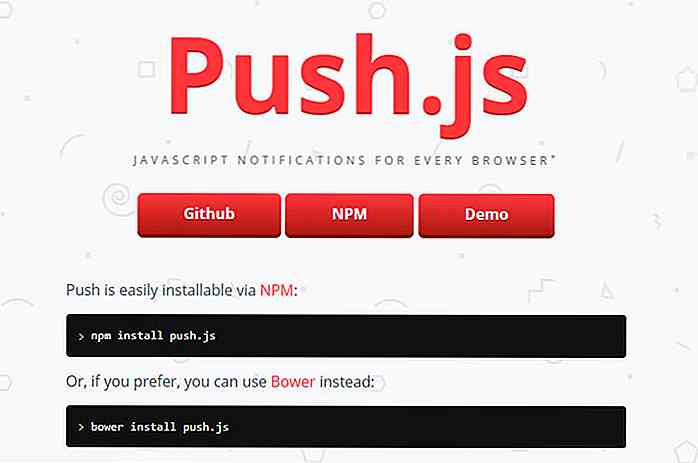
![Las mejores aplicaciones móviles para el deterioro sensorial [Infografía]](http://hideout-lastation.com/img/tech-design-tips/228/best-mobile-apps-sensory-impairment.jpg)